截圖是每個電腦用戶都應該具備的基本技能。如果您最近換用了戴爾 PC 或筆記本電腦,則無需擔心,因為截取屏幕與任何其他製造商的截屏沒有任何不同。
好吧,截屏可以幫助您保存任何相關內容以供使用將來的參考,以及當“保存圖像”功能不起作用或不可用時。有趣的是,有多種方法可以捕獲您的顯示,在本文中,您將了解如何在戴爾 PC 或平板電腦上執行此操作。
開始之前
在本文中,我們將主要介紹使用各種方法截取屏幕截圖的快捷鍵。因此,在繼續之前,了解以下組合鍵及其功能非常重要:
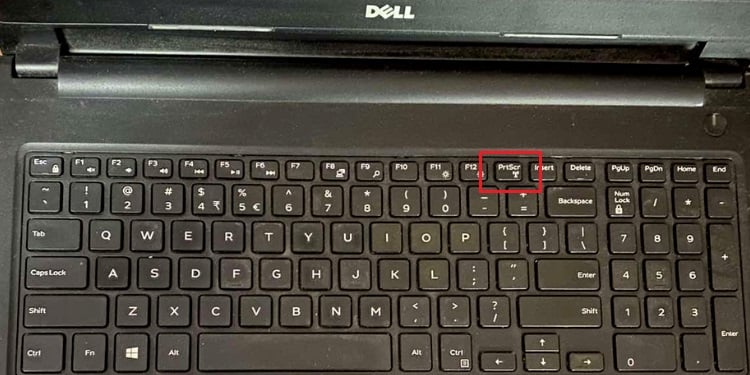
表:在 Dell 上截屏的不同熱鍵
如何在 Dell 上截屏?
在 Acer、Dell 或任何其他製造商上截屏非常簡單。您可以使用專用鍵、內置 Windows 工具或第三方應用程序來完成此操作。
同樣,您可以按照本節了解在戴爾 PC 或
專用熱鍵
首先,捕獲屏幕的最佳方法是使用 PrtSc 或 PrintScreen 鍵。但是,這只會復制剪貼板上的屏幕截圖;因此,您必須將其粘貼到任何圖形編輯器中才能保存。下面是如何做到這一點的快速演示:
在鍵盤上找到 PrtSc。這可以位於 F12 和 Insert 鍵之間,也可以位於 Insert 和 Delete 鍵之間。由於它因您的戴爾筆記本電腦或鍵盤型號而異,因此最好自行搜索或參考互聯網以快速訪問。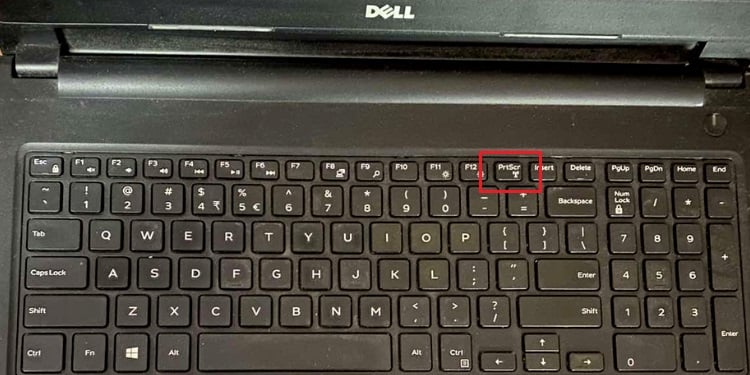 現在,只需按下此鍵。請注意,這樣做時您不會注意到顯示器有任何變化。接下來,在您的 PC 上打開任何圖形編輯器。為了演示,我們將啟動 MS Paint。然後,使用 Ctrl + V 組合粘貼複製的內容。
現在,只需按下此鍵。請注意,這樣做時您不會注意到顯示器有任何變化。接下來,在您的 PC 上打開任何圖形編輯器。為了演示,我們將啟動 MS Paint。然後,使用 Ctrl + V 組合粘貼複製的內容。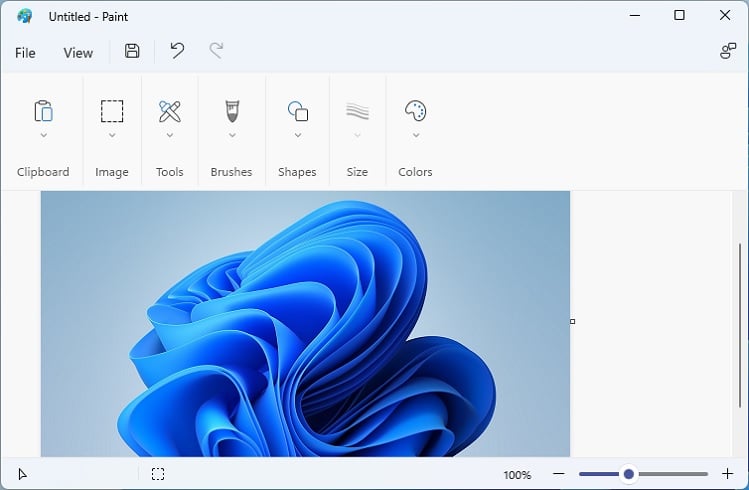
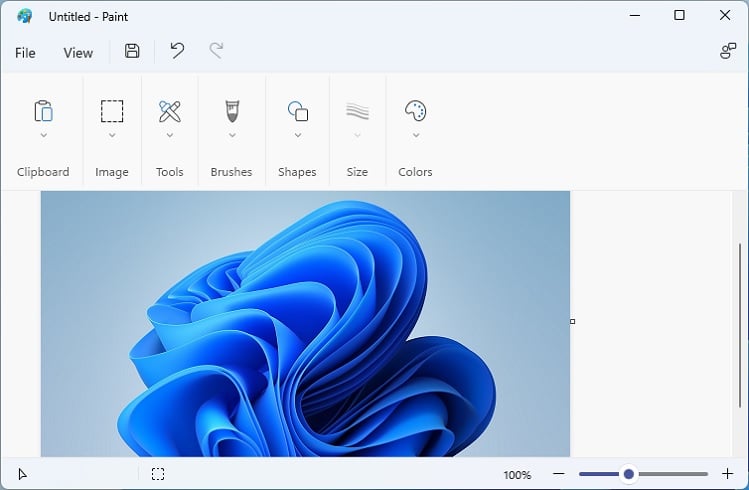 開始使用各種可用工具編輯內容。完成後,按 Ctrl + S 啟動另存為對話框。
開始使用各種可用工具編輯內容。完成後,按 Ctrl + S 啟動另存為對話框。 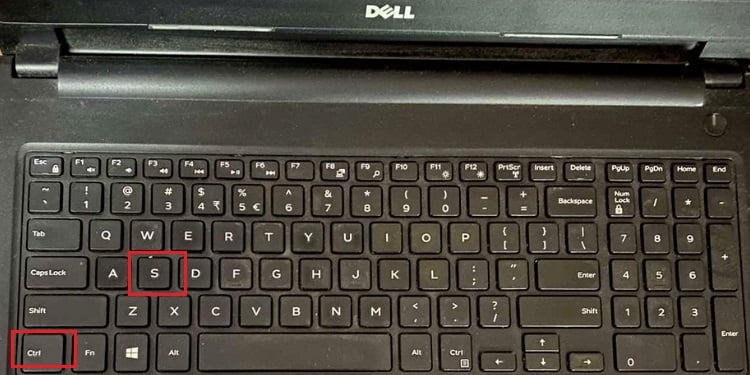
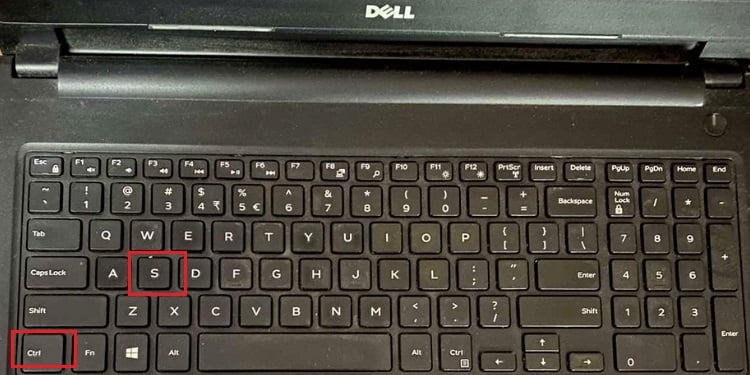 在這裡, 移動到您要保存此屏幕截圖的位置。然後,輸入所需的文件名並設置其類型。最後,按“保存”,太棒了,您已成功在戴爾上截屏。
在這裡, 移動到您要保存此屏幕截圖的位置。然後,輸入所需的文件名並設置其類型。最後,按“保存”,太棒了,您已成功在戴爾上截屏。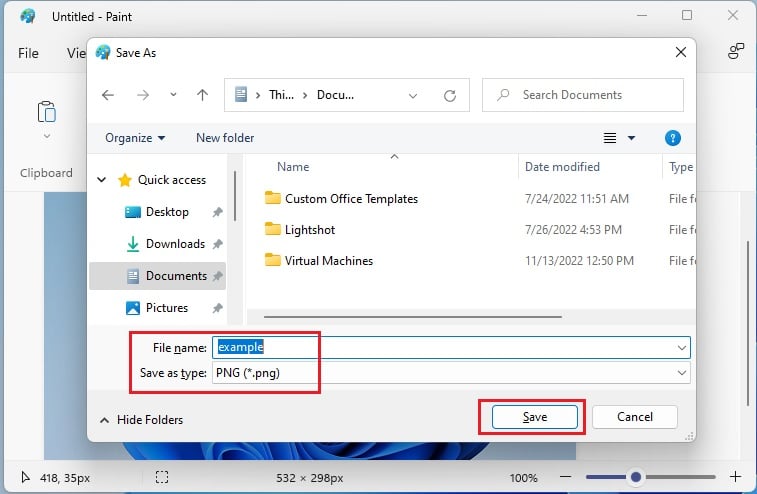
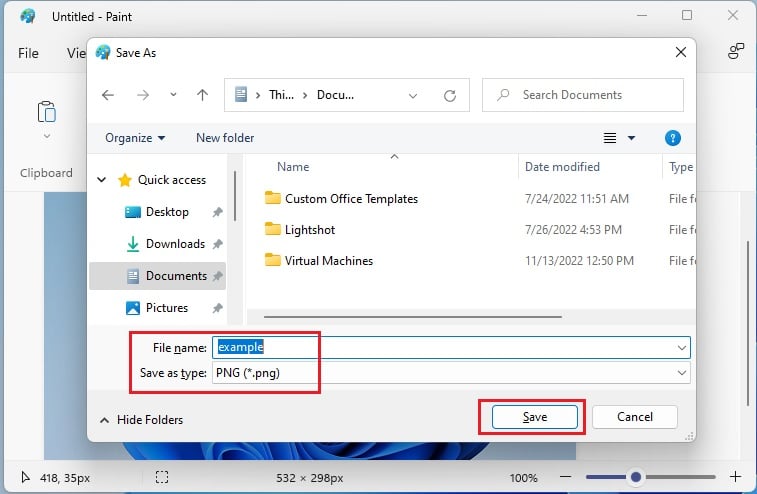
不幸的是,某些戴爾鍵盤上的 PrintScreen 鍵可能缺席。在這種情況下,您需要結合使用功能 (Fn) 和指定鍵(通常是 End 或 F10) 來捕獲屏幕。
繼續,如果您為多任務拆分屏幕後,您可能希望只拍下活動窗口。在這種情況下,您需要使用 Alt + PrintScreen 熱鍵。這樣做時,請確保您位於嘗試截取屏幕截圖的窗口中。現在,重複上述步驟以保存圖像。
好吧,如果您不打算對快照進行任何編輯並希望直接保存它,我們建議您按 Windows + PrtSc 同時熱鍵。這將使您的顯示屏稍微變暗一秒鐘,以確認已截取屏幕截圖。默認情況下,圖像在以下目錄中保存為 PNG 文件:
C:\Users\[YourPCName]\Pictures\Screenshots
請將“[Your PC Name]”更改為您的 PC 名稱以進行導航到上述位置。
上述步驟僅適用於您在戴爾 PC 上安裝了 Windows 的情況。但如果您運行的是另一個操作系統,則需要使用不同的快捷鍵。例如,要在 macOS 上拍攝或裁剪屏幕截圖,您可以組合使用 Windows + Shift + 3 或其他鍵。
您可以查看上面的“開始之前”部分以了解有關 macOS 快捷方式的更多信息。
截圖工具
另一種捕獲戴爾屏幕的方法是使用Snip Tool 或 Snip & Sketch 實用程序(適用於較早的 Windows 版本),這是一個內置的 Windows 實用程序。您可以啟動應用程序或使用熱鍵開始截圖。
使用此實用程序,您可以選擇四種不同的模式來截取屏幕截圖。因此,在繼續執行必要的步驟之前,您可以查看它們以了解每個選項的作用:矩形模式:此模式為您提供了一個“+”符號來繪製區域剪下你想拍的。只需按住鼠標左鍵並四處拖動即可形成矩形。窗口模式:顧名思義,此選項用於截取單個窗口。您所要做的就是選擇您想要屏幕截圖的窗口。全屏模式:此模式用於截取整個屏幕。基本上,它的工作原理與在羅技、戴爾或其他鍵盤上按 PrtSc 鍵截取屏幕截圖的方式完全相同。自由形式模式:使用此模式,您可以使用您的工具自由繪製不同的形狀鼠標光標。
現在您已經了解了不同的截圖模式,請按照以下指南使用截圖工具在戴爾計算機上截取屏幕截圖:
使用 Windows 任務欄上的即時搜索功能並蒐索截圖工具。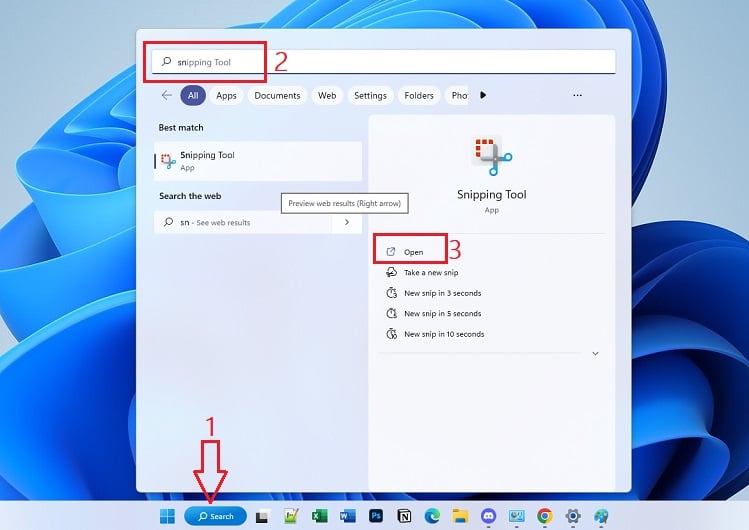
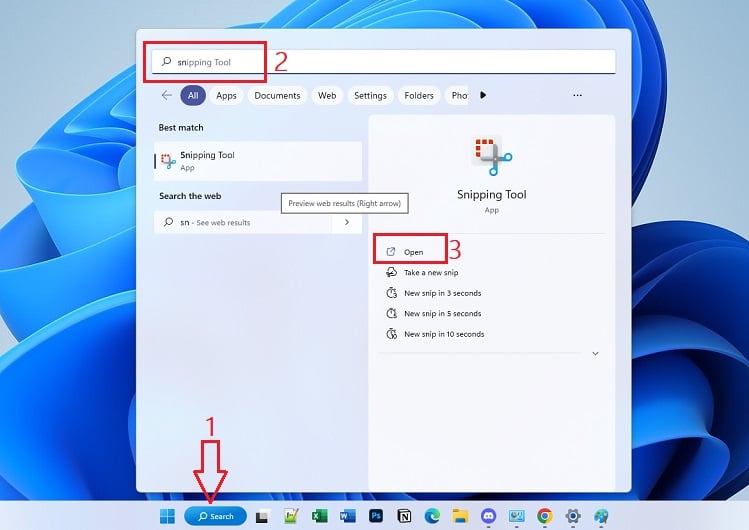 打開實用程序並展開截圖模式下拉菜單。它位於“新建”按鈕旁邊。現在,根據您的要求選擇一種模式。
打開實用程序並展開截圖模式下拉菜單。它位於“新建”按鈕旁邊。現在,根據您的要求選擇一種模式。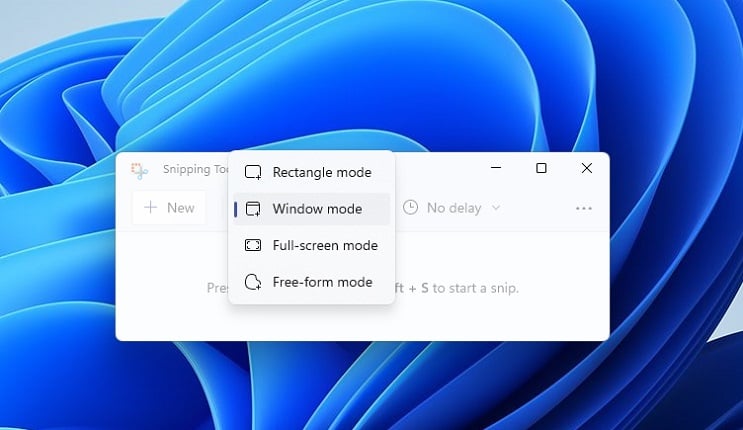
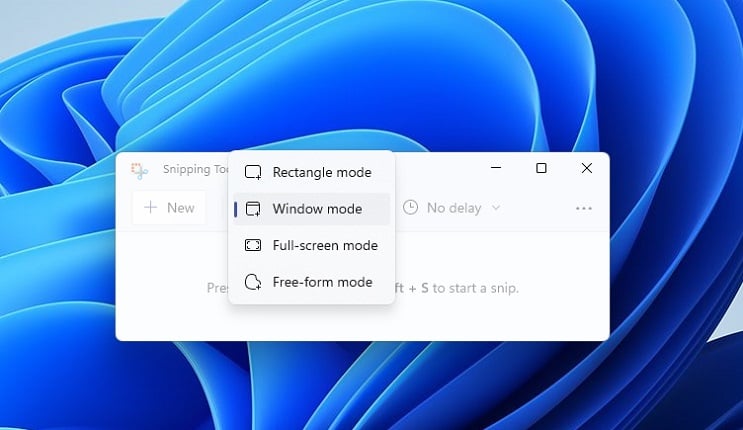 然後,按下新建按鈕,這將使您的戴爾顯示屏稍微變暗。
然後,按下新建按鈕,這將使您的戴爾顯示屏稍微變暗。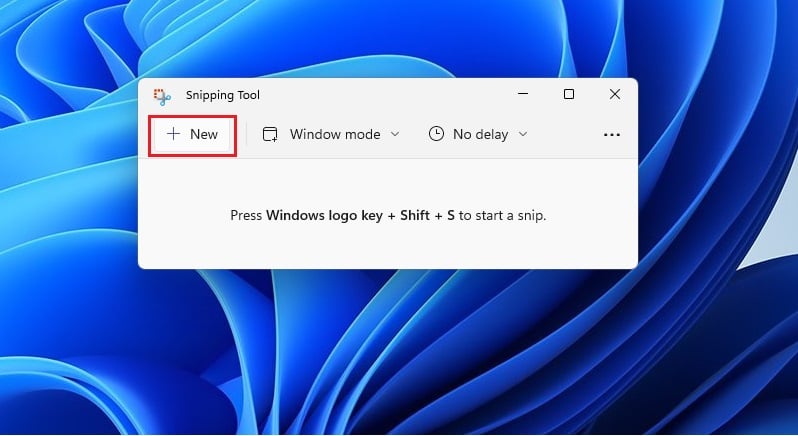
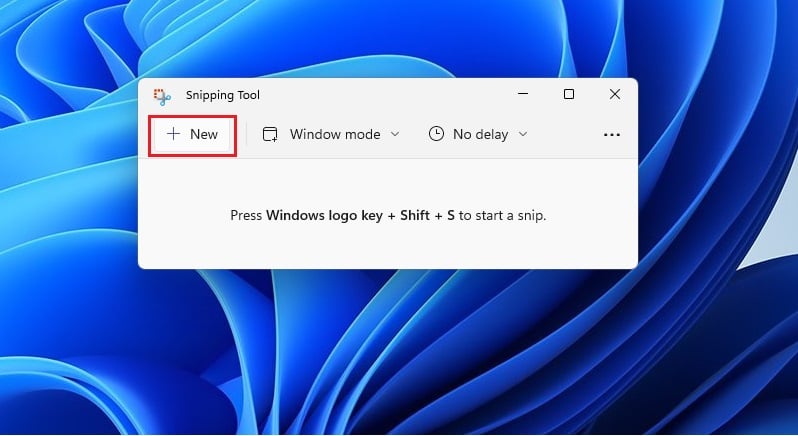 接下來,根據需要選擇或繪製區域。例如,我們使用窗口模式截取特定窗口。
接下來,根據需要選擇或繪製區域。例如,我們使用窗口模式截取特定窗口。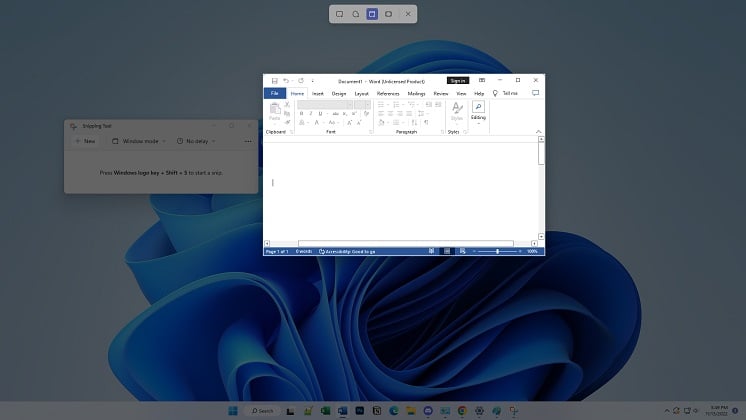
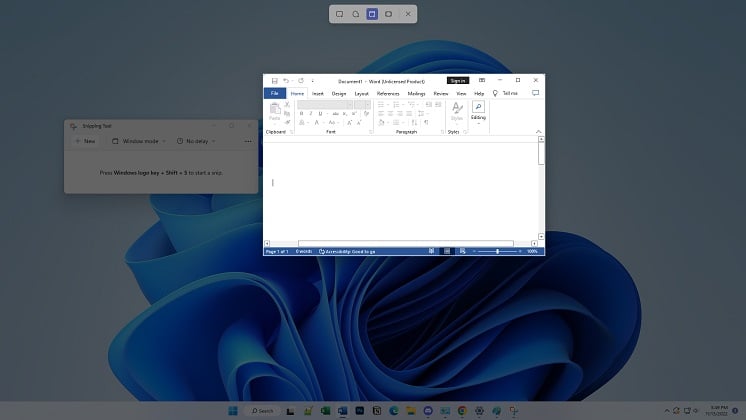 返回截圖工具應用程序,您可以在其中查看最近的屏幕截圖。現在,您可以使用截圖工具的內置編輯器對圖像進行更改。完成後,按保存圖標 或直接使用 Ctrl + S 熱鍵。
返回截圖工具應用程序,您可以在其中查看最近的屏幕截圖。現在,您可以使用截圖工具的內置編輯器對圖像進行更改。完成後,按保存圖標 或直接使用 Ctrl + S 熱鍵。 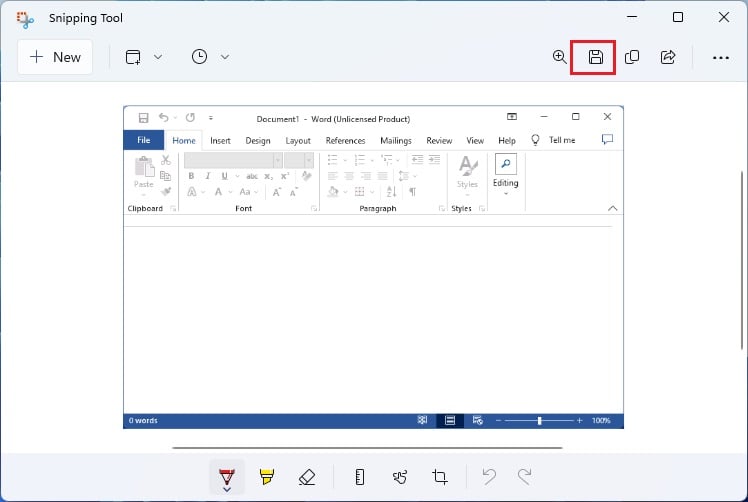
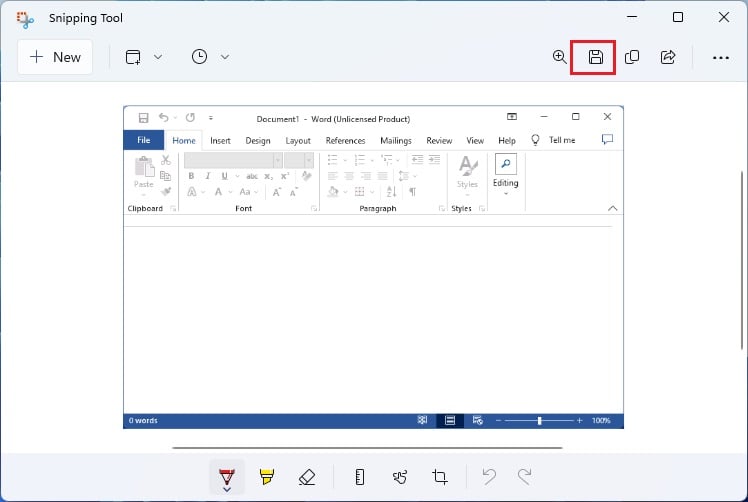 在“另存為”窗口中,選擇要保存圖片的位置。當你在這裡的時候,也設置它的文件名和大小。最後,點擊保存按鈕。
在“另存為”窗口中,選擇要保存圖片的位置。當你在這裡的時候,也設置它的文件名和大小。最後,點擊保存按鈕。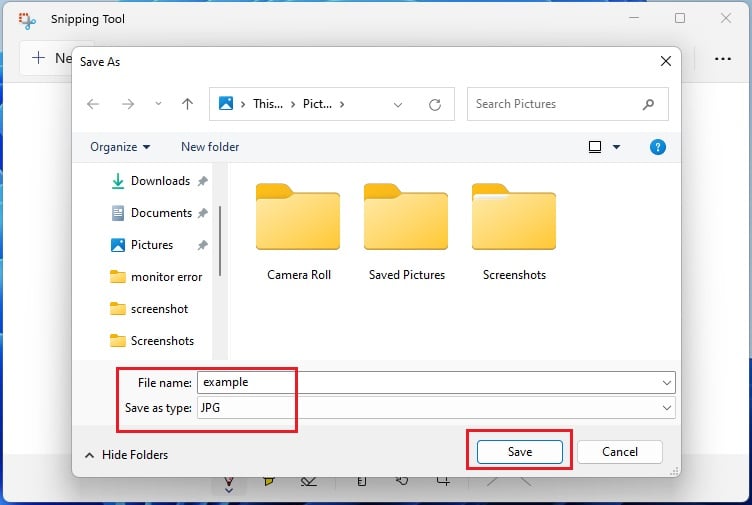
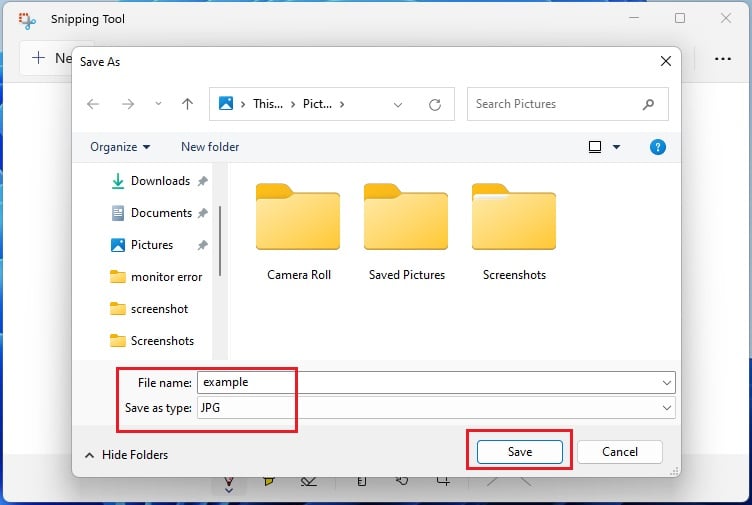
嗯,這是手冊使用 Snipping Tool 在 Hp、Dell 和其他型號上截取屏幕截圖的方法。或者,您可以按 Windows + Shift + S 熱鍵直接啟動截圖界面。然後,從菜單欄中選擇一種模式並進行相應操作。
截取戴爾屏幕後,您應該會收到一條通知。打開它會將您導航到截圖工具應用程序,您可以在其中編輯並最終保存屏幕截圖,如前所述。
在 Xbox Game Bar 中
Microsoft 包含內置的Windows 上的 Xbox Game Bar 應用程序可讓您探索小部件菜單、性能、資源等。因此,如果您是狂熱的遊戲玩家並希望捕捉或記錄您的遊戲過程,可以在此處使用專門的選項。
請按照以下說明在忙於玩遊戲時如何在戴爾計算機或筆記本電腦上快速截取屏幕截圖:
使用 Windows + G 熱鍵啟動 Xbox遊戲欄。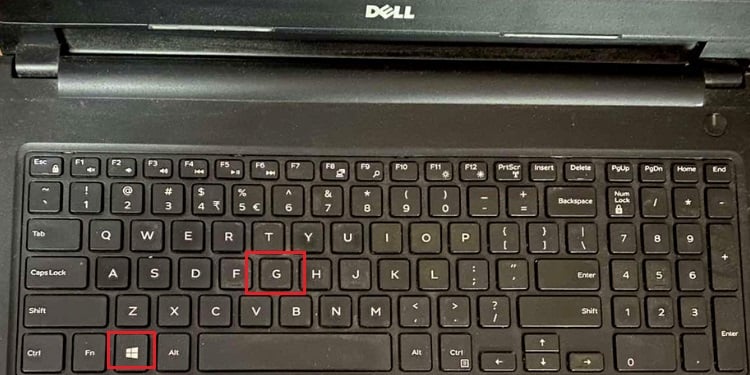
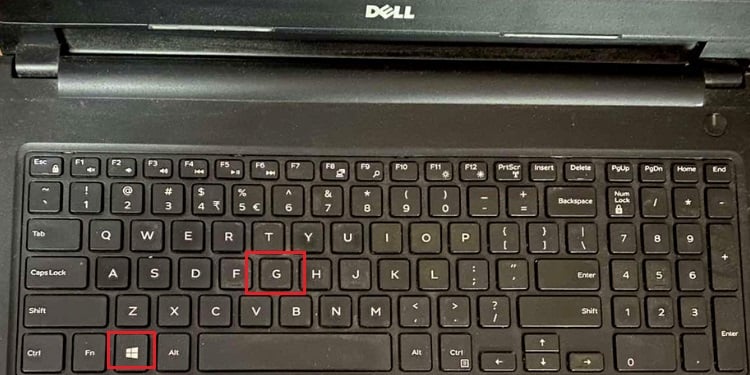 在菜單中找到並按下拍攝圖標。這將觸發一個單獨的捕獲小部件。
在菜單中找到並按下拍攝圖標。這將觸發一個單獨的捕獲小部件。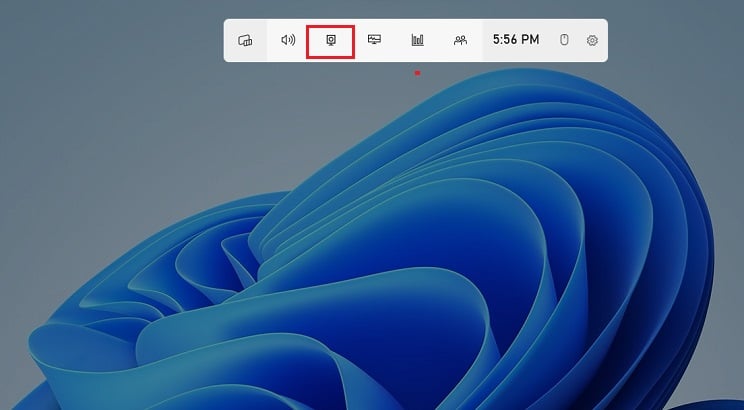
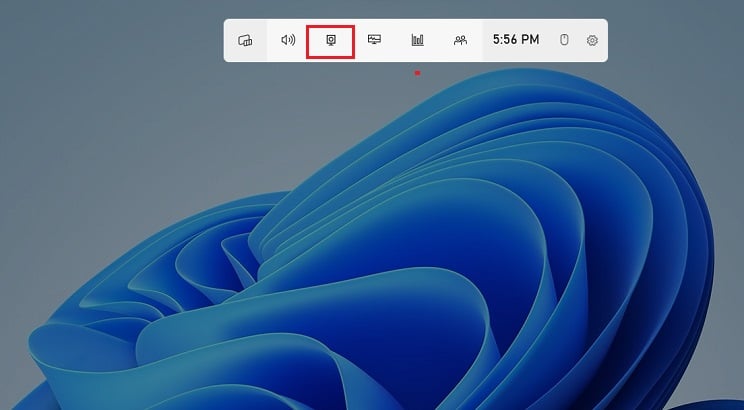 現在,點擊相機圖標快速截圖。
現在,點擊相機圖標快速截圖。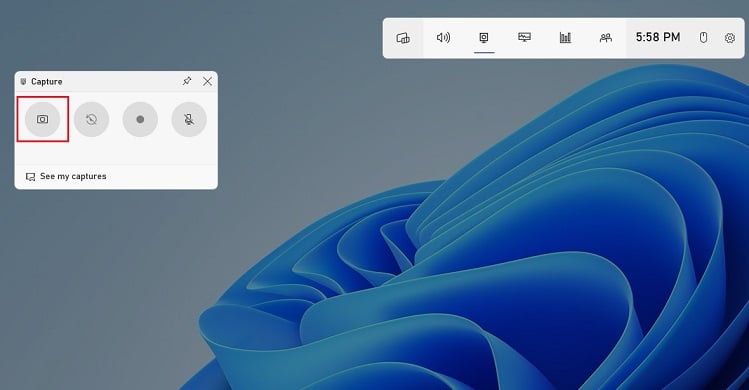
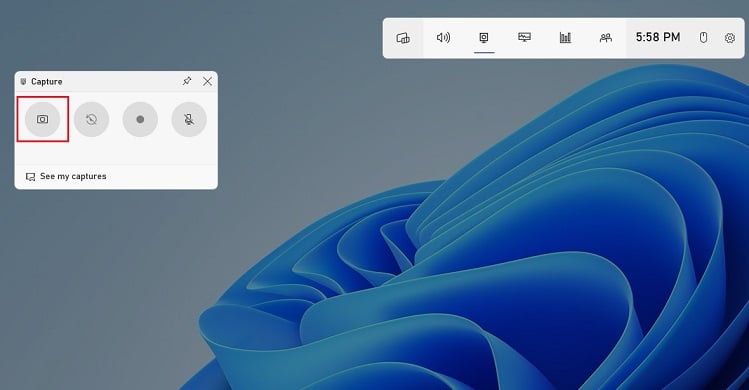
嗯,您可以在圖庫小部件中輕鬆查看捕獲的圖片。要在專用目錄中打開它,只需按文件夾圖標即可。這會將您導航至以下路徑:
C:\Users\[YourPCName]\Videos\Captures
如果您沒有時間啟動 Xbox Game Bar,您可以直接使用Windows + Alt + PrtSc 進行全屏快照。或者,如果您使用的是 Xbox 控制器,則可以直接按 Xbox 按鈕。現在,您應該會收到一條確認操作的通知。
使用屏幕鍵盤
有時,您的鍵盤可能無法使用,使用熱鍵可能會很麻煩。有趣的是,內置的 Windows 屏幕鍵盤應該可以幫助您解決這個問題。以下是使用此實用程序在戴爾屏幕截圖的快速指南:
按“開始”菜單並選擇“設置”以啟動它。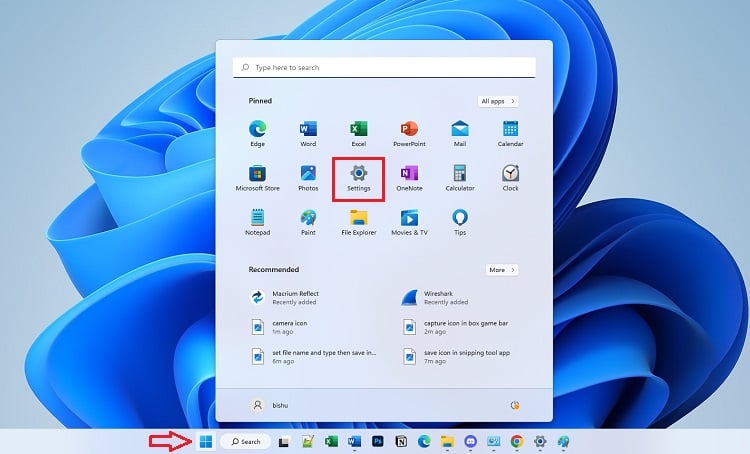
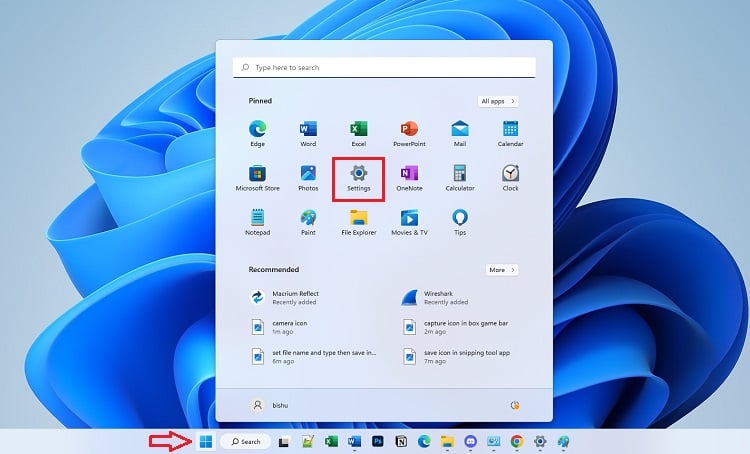 在這裡,移至“輔助功能”選項卡並從交互部分選擇“鍵盤”。
在這裡,移至“輔助功能”選項卡並從交互部分選擇“鍵盤”。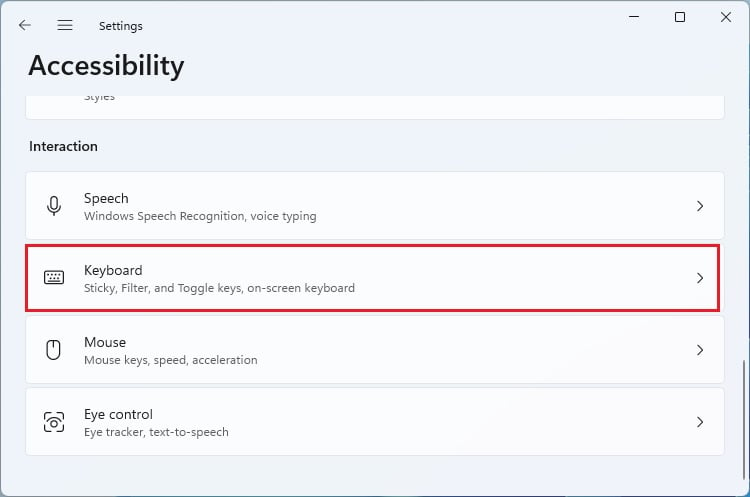
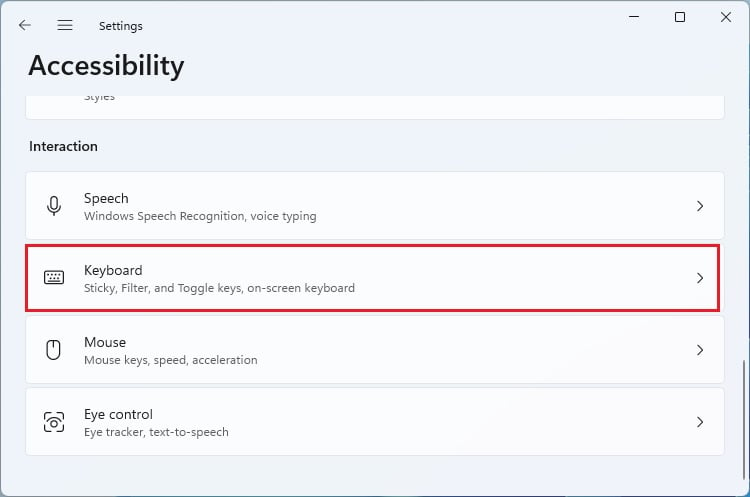 現在,找到屏幕鍵盤選項並將其打開。
現在,找到屏幕鍵盤選項並將其打開。 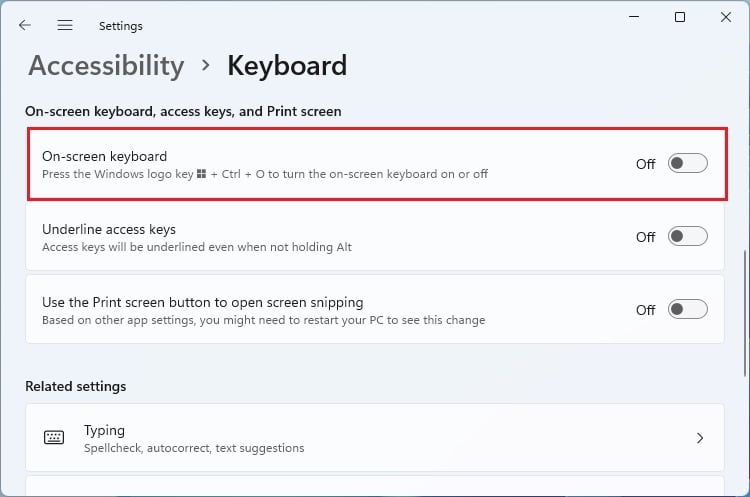
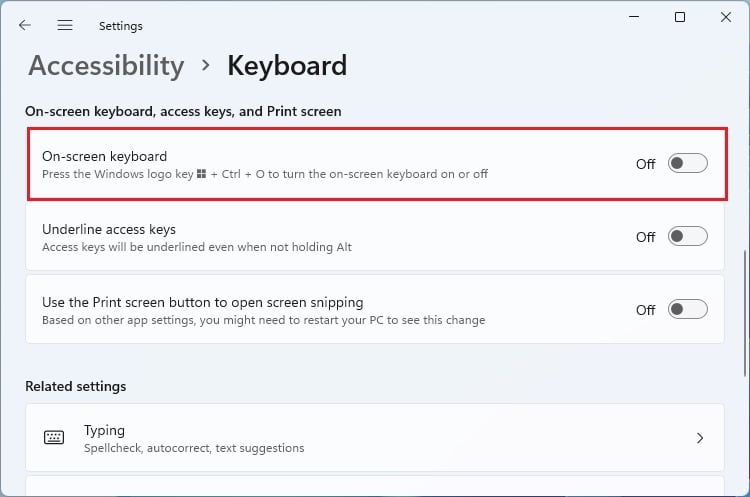 您現在應該會在屏幕上看到一個鍵盤。只需使用我們之前討論過的任何專用鍵,即可根據您的要求截取屏幕截圖。
您現在應該會在屏幕上看到一個鍵盤。只需使用我們之前討論過的任何專用鍵,即可根據您的要求截取屏幕截圖。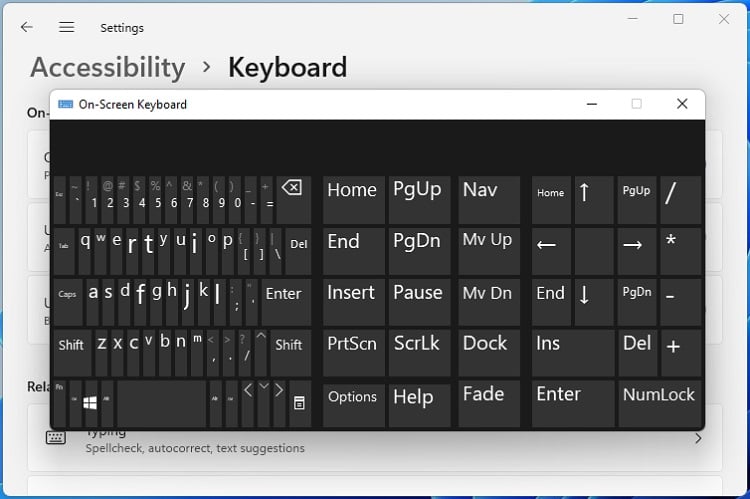
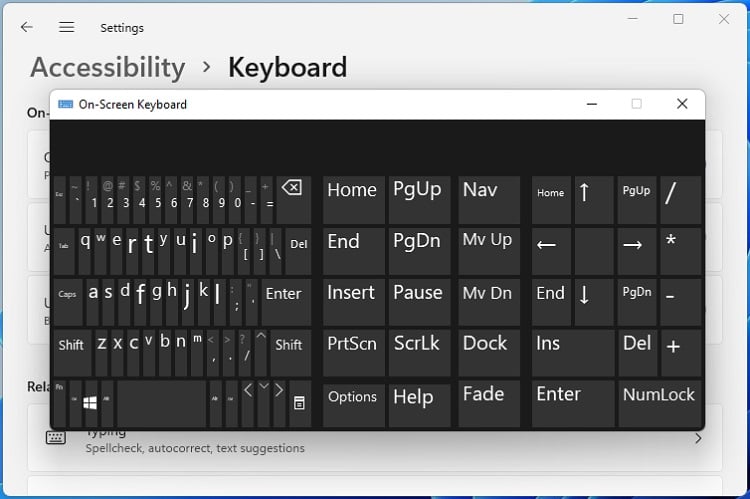
使用戴爾有源手寫筆

 使用 Dell Active Pen 截屏
使用 Dell Active Pen 截屏
如果您使用 Dell Active Pen,截屏就變成了容易多了。您所要做的就是連續兩次按下手寫筆頂部的按鈕。拍攝快照後,圖像將發送到 Microsoft OneNote。
但有時使用此方法不起作用。這可能是因為您尚未在戴爾計算機上安裝 Windows 更新 KB2968599。因此,我們強烈建議您從 Microsoft 官方網站.
使用可靠的第三方應用程序
捕獲戴爾屏幕的最後一種方法是使用可靠的第三方屏幕截圖工具。一些流行的工具包括 LightShot、Greenshot、ShareX 等。
嗯,這些工具提供了額外的功能,例如向捕獲的圖像添加文本或形狀、指示尺寸、分享到社交媒體等等。同樣,如果您想在網絡瀏覽器上截取整個頁面,也可以安裝擴展程序。

